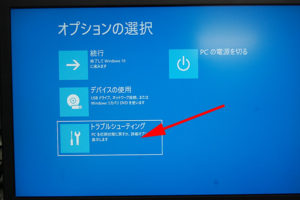リカバリーの前提条件
まず、windows8/8.1 及びwindows10の機種の場合は必ず「完全シャットダウン(完全に終了処理をする)」を行ってからリカバリー(初期化)作業を行ってください。
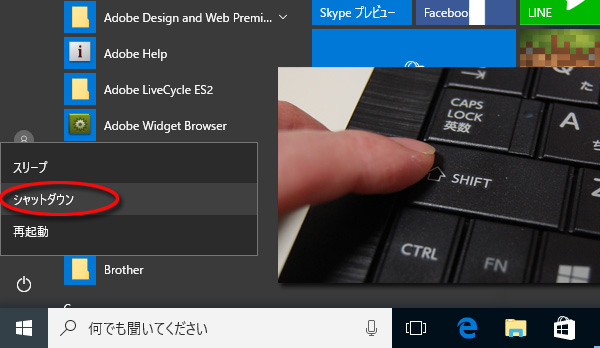
※シフト+シャットダウン → 完全シャットダウン
詳しく知りたい方は下記どうぞ
https://dynabook.biz/recovery/4748/
完全シャットダウン後は東芝の機種のほとんど「0」ブート(起動)又は「F12」ブート(起動)にて初期化作業が行えます。
起動後の画面が多少違うかもしれませんが内容はほぼ同じです。
リカバリー開始
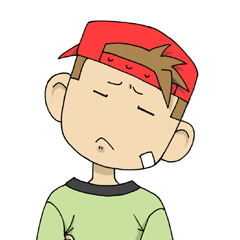
添付のDVDでリカバリーする場合でも、HDDリカバリーする場合でも「F12」で起動してメニューから進んだ方が分かり易いです
電源オンした後にF12キーを何回も連打します
(またはF12を押下したまま電源を入れ、dynabookロゴが出て手を放してください。)
必ずこの方式なので、上手く行かない場合は「完全シャットダウン」が正常に行われていない可能性があります。
※完全シャットダウンがされていない場合はwindowsが起動されてしまいます。

下記のようにブート(起動)メニューがでます。
DVDドライブでリカバリーしたい方
下記のメニューの「ODD」を選んでください。
(予めリカバリーディスクのNO1をドライブに入れた状態でF12を連打してください)
HDDリカバリーをしたい方
「HDD Recovery」を選んでください。
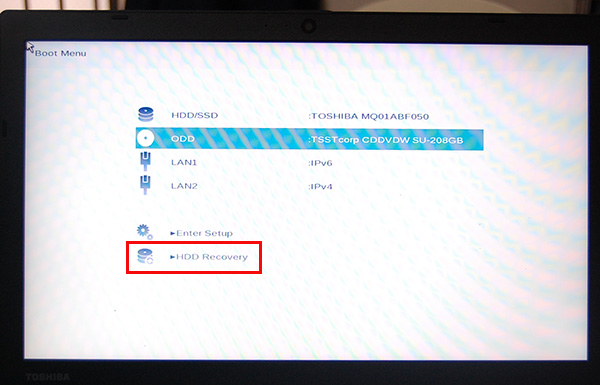
この後はモデルによって若干差があります。
下記のようにいきなり「初期化のウィザードがガイダンスされる場合」と「オプション選択画面が出る場合」があります。
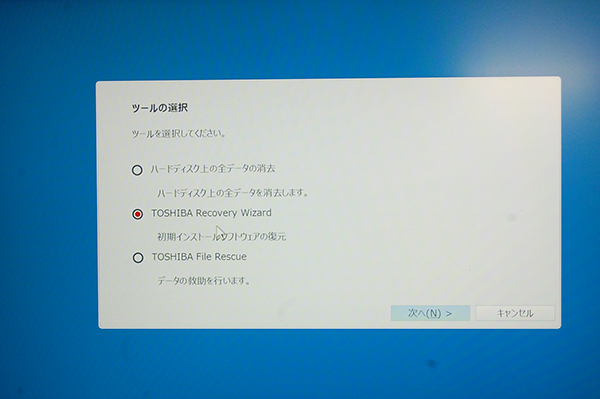
オプション選択画面
オプション画面が出る方は下記のように進んでください。
下記にモデルがオプション画面から進める方式です

リカバリーメディア
リカバリーディスクの入手は中古品(処分品)で良ければ下記ショップに販売されています。
ほぼビジネスユーザー向け(windowsのプロ)ですから一般のHomeエディションなどはありません。
興味があれば見てください。
上記はほぼ2015年前後の比較的新しい機種が多いです。
このような画面にならない場合は下記に進んでください。
2013年製造以前の機種の場合

古い機種はちょっと違うのかな?
2015年前後の機種からはほとんどがハードディスクリカバリーですが、それ以前の機種は添付のCDでリカバリーするタイプが主流でした。
そういう古い機種になるとメディアでのリカバリー作業になります。
その場合は下記を参照しながら付属のリカバリーディスクを使ってください。
キーボードの「C」キー起動の場合
これはCD-ROMまたはDVDからリカバリーを行う方法です
予めドライブにリカバリーディスクをセットし「C」キーを押下した状態で電源ONします。

内臓ドライブ、外付けドライブなどのドライブを利用してリカバリメディアを起動します。

次に下記の写真のような画面(dynabookまたはTOSHIBAロゴ)がでたら「C」を押下した指を離してください
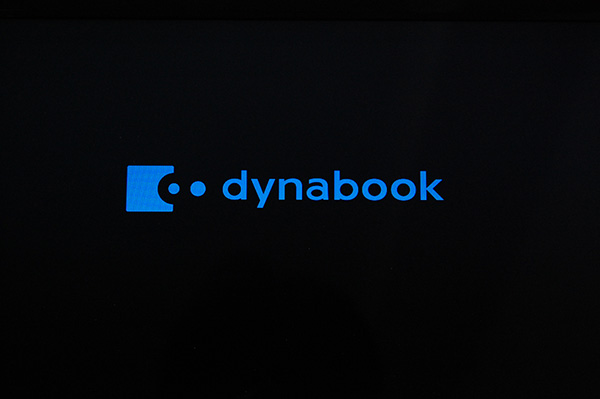
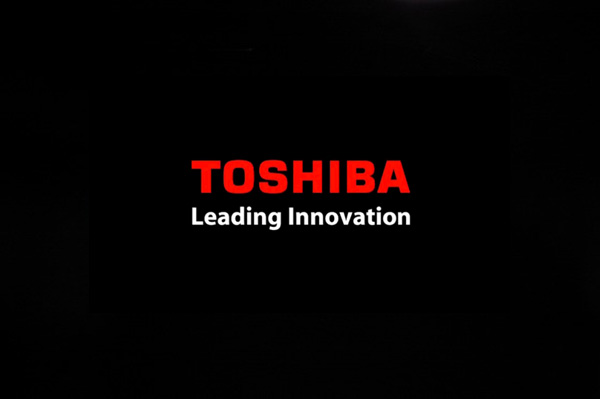
ドライブブートしたら画面が変わってきますので、後はガイダンスに従って進めてください。
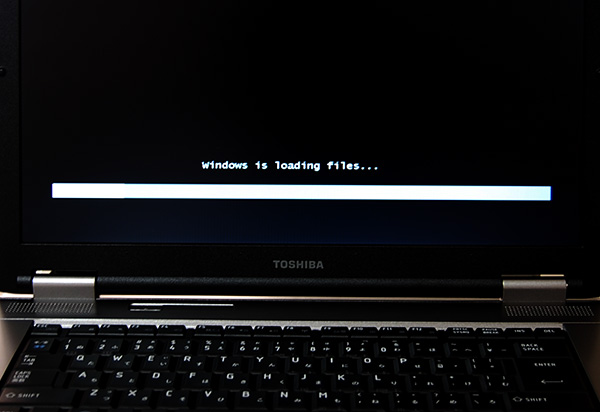
リカバリー手順はモデル、リリース時期によって異なりますが、基本はF12連打でメニューらしきものがでますので、それに従って進んでください。
dynabook 部品サイト
メンテナンス部品を再生して集めたサイトです。
セルフメンテナンスの場合は是非利用してみてください。